في هذا البرنامج التعليمي وانا ذاهب الى تبين لكم كيف لخلق العين حريق هائل في فوتوشوب.هذه التقنية التي انا ذاهب الى يعلمك هو واحد بسيط جدا وأرجو أن يتمتع هذا البرنامج التعليمي.
خطوة 1
أولا ، قم بتحميلهذه الصورةوفتحه في برنامج فوتوشوب.إذا كان لديك صورة أخرى مماثلة ، وترغب في استخدامه ، لا تتردد في القيام بذلك.

الخطوة 2
استخدام أداة القلم (ف) لتحديد العين كما فعلت.

خطوة 3
الذهاب إلى تحديد> تعديل> الريشة واستخدام دائرة نصف قطرها 3 بكسل.ثم ضرب السيطرة + ياء لجعل طبقة جديدة من ما لديك المحدد.
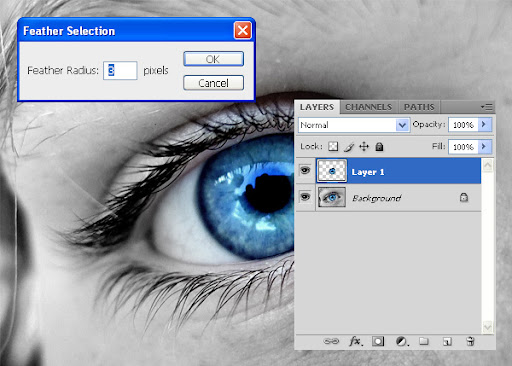
خطوة 4
الذهاب إلى طبقة> طبقة معايرة جديدة> هوى / تشبع ، والتحقق من "استخدام طبقة السابقة لإنشاء قصاصة قناع" الخيار واستخدام الإعدادات من الصورة التالية.
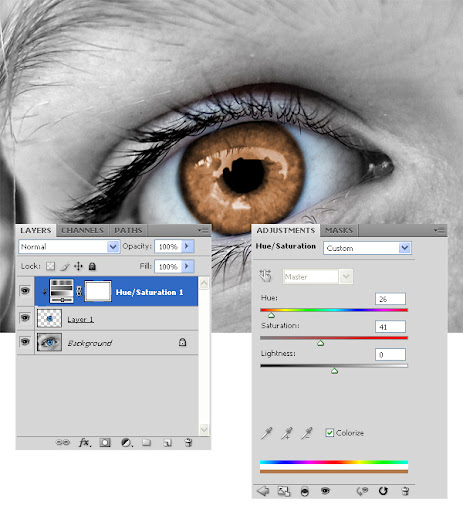
خطوة 5
الذهاب إلى طبقة جديدة طبقة التعديل تصفية الصور> ، والتحقق من "استخدام طبقة السابقة لإنشاء قصاصة قناع" الخيار واستخدام الإعدادات من الصورة التالية.
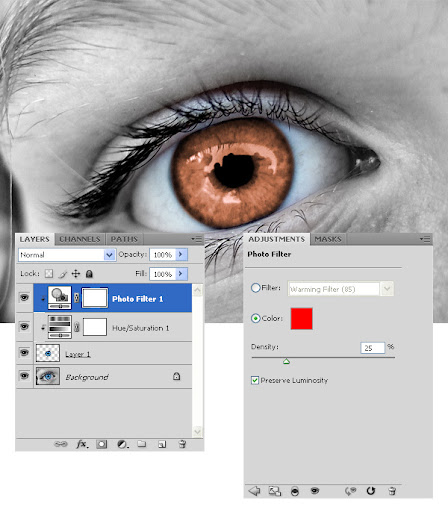
خطوة 6
الذهاب إلى طبقة جديدة> تعديل المنحنيات> طبقة ، والتحقق من "استخدام طبقة السابقة لإنشاء قصاصة قناع" الخيار واستخدام الإعدادات من الصورة التالية.
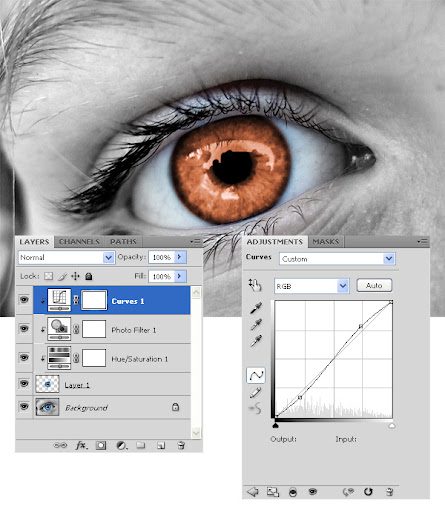
خطوة 7
الذهاب إلى طبقة> طبقة معايرة جديدة> السطوع / ، والتحقق من "استخدام طبقة السابقة لإنشاء قصاصة قناع" الخيار واستخدام الإعدادات من الصورة التالية.
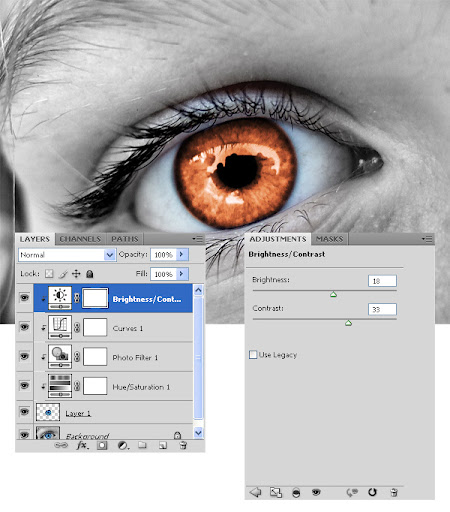
خطوة 8
السيطرة مزدوجا فوق تصغير ق'Layer1لتحديده وضرب التطوير ومفاتيح العاشر لتعيين اللون الأمامي إلى لون الخلفية والأسود إلى الأبيض.ثم خلق طبقة جديدة والذهاب إلى> تصفية الغيوم> التحميل.ضرب السيطرة + + واو عدة مرات لزيادة التباين من الغيوم.
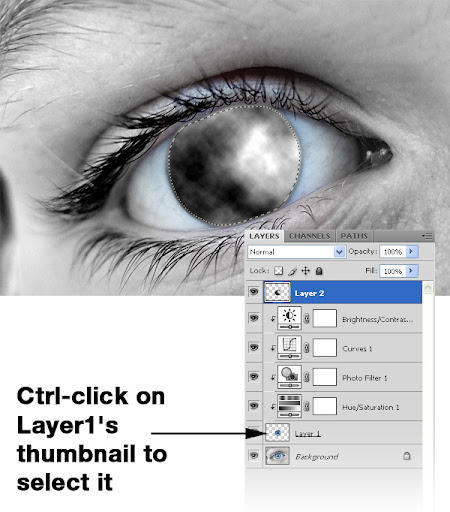
خطوة 9
لا تزال نشطة مع التحديد ، الذهاب لتقديم مرشح> غيوم> الفرق.مرة أخرى ، ضرب السيطرة + + واو حتى تحصل على التأثير الذي تريده.ثم انتقل إلى تحديد إلغاء>.تغيير طريقة لمزج "طبقة 2" للون دودج.
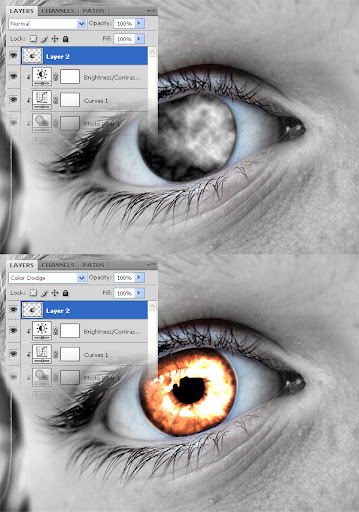
الخطوة 10
الآن نحن نذهب لإضافة المزيد من طبقتين التكيف.الذهاب إلى طبقة جديدة> التعديلات طبقة تصفية الصور> واستخدام الإعدادات من الصورة التالية.ثم انتقل إلى طبقة جديدة> المنحنيات التعديلات> طبقة ومرة أخرى استخدام إعدادات من الصورة التالية.
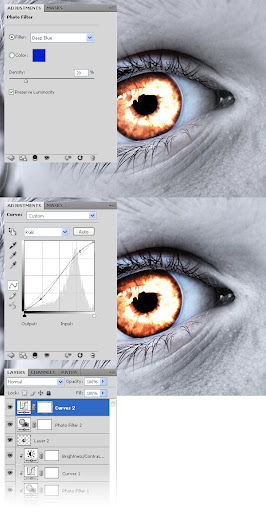
النتيجة النهائية








 اعلن هنا
اعلن هنا
0 التعليقات:
إرسال تعليق